Pojedinosti o načinu potpisivanja u programu Outlook
Ako redovito morate slati e-poštu drugim korisnicima, vjerojatno ste se suočili s takvom situacijom kada stalno trebate postaviti svoje osobne podatke, položaj ili druge važne informacije. Kako bi riješili ovaj naizgled težak zadatak, preporučujemo da pokušate koristiti profesionalni Outlook. Sigurno će vam moći pomoći. Kao što ste vjerojatno razumjeli, danas ćemo govoriti o tome kako automatski napraviti potpis u Outlooku. Odmah bih želio napomenuti da ovo pitanje nije komplicirano. Glavni zadatak je ispravno postaviti parametre u programu, a danas ćemo vam reći kako se to radi.
instrukcija
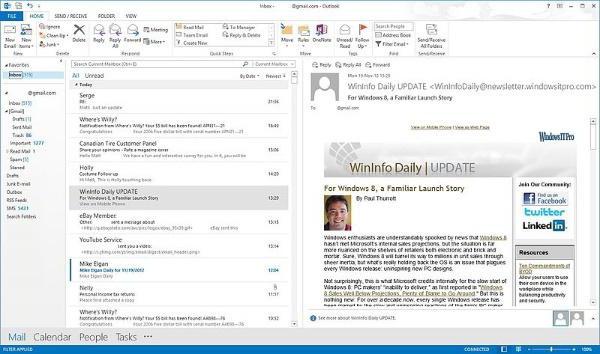 Da biste odlučili kako napraviti potpis u programu Outlook, morate instalirati program. Međutim, možete koristiti standardnu verziju, koja se automatski instalira s operativnim sustavom Windows. Dakle, prva stvar koju trebate otvoriti funkciju potpisa. U ovom prozoru možete urediti izvorne podatke. Preporučujemo da u početku pripremite svoj potpis tako da ga ne morate ponovno uređivati u budućnosti. Također, instalacija podataka ovisit će o odabranoj verziji programa. Međutim, pronaći sličnu funkciju nije tako teško, koristeći jedan algoritam. Nastavimo s daljnjim rješenjem pitanja kako napraviti potpis u pismu Outlook.
Da biste odlučili kako napraviti potpis u programu Outlook, morate instalirati program. Međutim, možete koristiti standardnu verziju, koja se automatski instalira s operativnim sustavom Windows. Dakle, prva stvar koju trebate otvoriti funkciju potpisa. U ovom prozoru možete urediti izvorne podatke. Preporučujemo da u početku pripremite svoj potpis tako da ga ne morate ponovno uređivati u budućnosti. Također, instalacija podataka ovisit će o odabranoj verziji programa. Međutim, pronaći sličnu funkciju nije tako teško, koristeći jedan algoritam. Nastavimo s daljnjim rješenjem pitanja kako napraviti potpis u pismu Outlook.
registracija
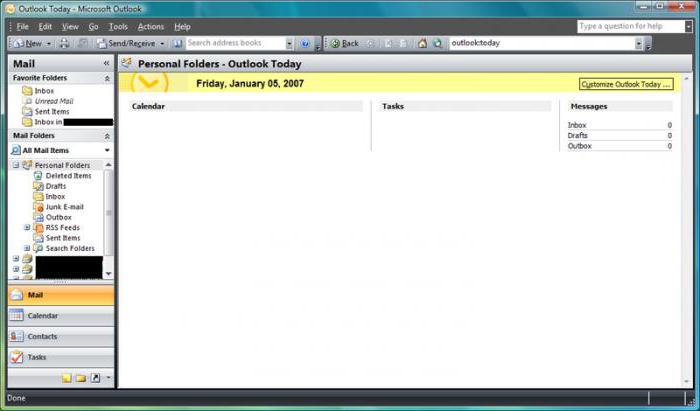
Prva stvar koju trebate učiniti je odabrati poštanski sandučić. Ako ste upravo počeli koristiti ovaj program, trebali biste stvoriti novi račun i izvršiti postavke. Time ne biste trebali imati problema, jer u samoj aplikaciji postoji velik broj savjeta.
punjenje
Ako odlučite koristiti standardnu verziju programa, na primjer, Outlook 2003, tada morate odabrati poštanski sandučić u posebnom polju nazvanom "Mail Format", a ovo se polje nalazi na kartici postavki. Ako nemate račun, morate kliknuti na karticu "Novo", a zatim odabrati naziv potpisa. Važno je znati da, ako je potrebno, imate priliku stvoriti nekoliko takvih elemenata, a kada šaljete pismo, odaberite onaj koji vam je potreban. Nakon što ste počeli popunjavati novi potpis i dati mu ime, trebate otići u drugi paragraf, gdje trebate unijeti tekst. U pravilu se prikazuje u pismu pošiljatelju, stoga preporučujemo da budete izuzetno oprezni i izbjegavajte pogreške. Ako trebate odabrati pojedinačni font, odaberite boju ili dodajte vezu, a zatim kliknite na gumb "Uredi". Želio bih također napomenuti da će vaš potpis uvijek biti na kraju pisma, nećete ga morati ručno instalirati, sve će se akcije izvršiti automatski. Međutim, ako je potrebno, možete sami uređivati svoje podatke, dodavati nešto ili brisati sve.
gredice
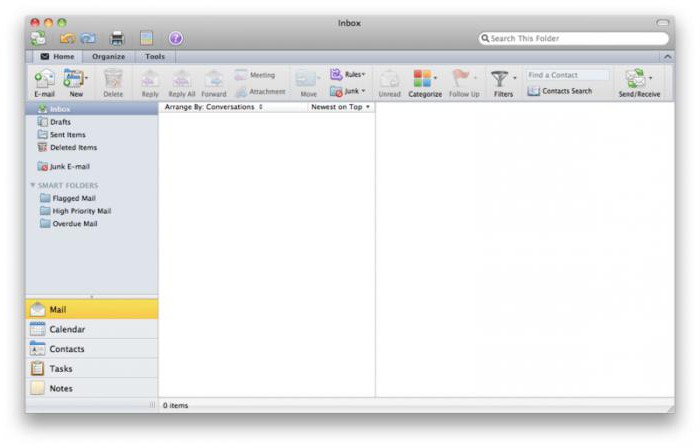
Kako napraviti potpis u programu Outlook i povezati ga s pismom, reći ćemo vam sada. Nakon što je postupak punjenja završen, morate označiti okvir "Koristi". Potpis će biti prikazan bez vaše intervencije. Ovaj element možete instalirati iu ručnom načinu rada. Da biste to učinili, kliknite karticu "Umetni". Tamo biste trebali odabrati odgovarajući potpis. Ova funkcija će biti prikladna za one pošiljatelje koji imaju nekoliko praznih mjesta odjednom. Kako napraviti potpis u programu Outlook i dodati ga u pismo, već znate. Ako se po prvi put morate suočiti s gore navedenim programom, preporučujemo da obratite posebnu pozornost. Nadamo se da će vam materijal biti koristan.